Come non far girare le foto su iPhone
Hai da poco acquistato il tuo primo iPhone e stai iniziando a prendere confidenza con tutte le sue funzionalità. Purtroppo, però, ci sono ancora tantissime cose che non sai fare con il tuo “melafonino” e vorresti colmare queste lacune il prima possibile. Una di queste riguarda la visualizzazione delle foto che, senza un motivo apparente, si ruotano mentre le sfogli per mostrarle ai tuoi amici. In realtà risolvere questo problema è semplicissimo: basta attivare il blocco della rotazione dello schermo e il gioco è fatto.
Se mi dedichi qualche minuto del tuo tempo libero, posso spiegarti con maggior dovizia di particolari come non far girare le foto su iPhone: ti garantisco che non è per nulla complicato, per cui non hai scuse per non metterti subito all'opera e risolvere questo problema. Qualora dovessi avere dei ripensamenti e volessi fare in modo che le foto “seguano” l'orientamento del tuo dispositivo, poi, nell'ultima parte del tutorial ti darò informazioni utili per tornare sui tuoi passi.
Allora, si può sapere che ci fai ancora lì impalato? Coraggio: mettiti bello comodo, prenditi tutto il tempo che ti occorre per concentrarti sulla lettura dei prossimi paragrafi e, cosa ancora più importante, cerca di seguire passo dopo passo le indicazioni che sto per fornirti, in modo tale da evitare di far girare le foto quando le visualizzi sul tuo “melafonino”. Adesso non mi resta altro da fare, se non augurarti buona lettura e, soprattutto, buon divertimento!
Indice
Non far girare le foto su iPhone
Come ti accennavo in apertura del post, per non far girare le foto su iPhone basta disattivare la rotazione automatica dello schermo nel Centro di controllo di iOS, oppure richiamando l'apposita funzione dallo strumento AssistiveTouch del sistema operativo Apple: trovi spiegato tutto qui sotto.
Centro di Controllo
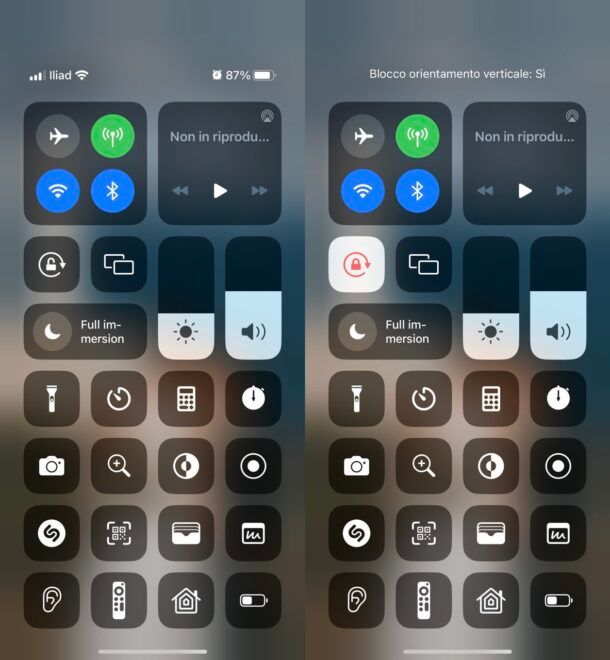
Se vuoi agire dal Centro di Controllo di iOS, devi richiamare quest'ultimo e poi premere sul pulsante che serve ad attivare/disattivare la rotazione automatica sul “melafonino”.
Se possiedi un iPhone con Face ID, per richiamare il Centro di controllo di iOS, devi fare uno swipe dall'angolo in alto a destra dello schermo verso il basso (da qualunque schermata ti trovi).
Se, invece, quello che possiedi è un iPhone con tasto Home fisico, per richiamare il Centro di controllo devi semplicemente fare uno swipe dal basso verso l'alto (puoi farlo da qualunque schermata tu ti trovi).
Ora, individua il pulsante Blocco rotazione verticale presente nel Centro di controllo (per intenderci, quello raffigurante l'icona di un lucchetto). Se il suo lucchetto è aperto, significa che il blocco della rotazione non è attivo: pigia, dunque, sul pulsante con il lucchetto aperto e, a conferma del fatto che l'operazione è andata a buon fine, dovresti visualizzare la dicitura Blocco rotazione verticale: Sì nella parte superiore della schermata (e il lucchetto dovrebbe chiudersi).
Se, invece, il lucchetto raffigurato sul pulsante di attivazione/disattivazione del blocco rotazione è già chiuso, significa che la rotazione automatica non è attivata e, di conseguenza, l'orientamento delle foto non dovrebbe cambiare quando inclini il dispositivo.
Dopo aver attivato il blocco della rotazione, potrai finalmente sfogliare gli scatti presenti nell'app Foto di iOS (o in altre app), senza che questi vengano girati automaticamente in caso di eventuali inclinazioni involontarie del dispositivo. Non è fantastico?
AssistiveTouch
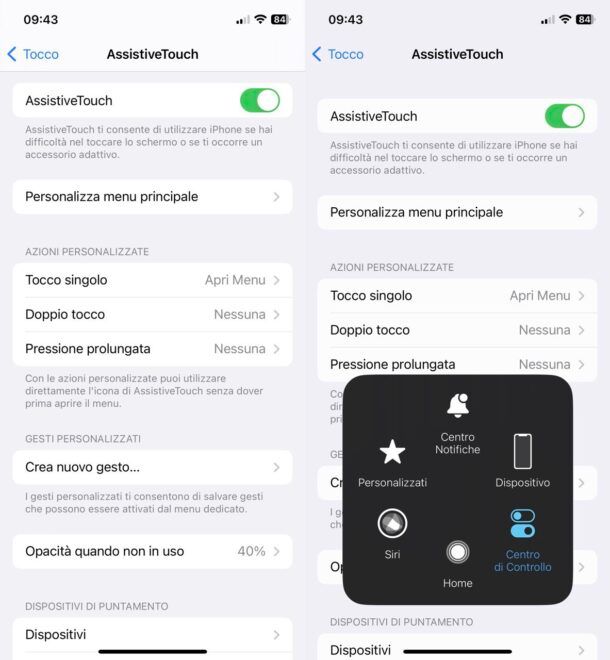
Un metodo alternativo per evitare che le foto vengano girate quando l'iPhone viene inclinato consiste nell'attivare il blocco della rotazione tramite la funzione AssistiveTouch, che permette di usufruire del touch-screen del telefono per alcune funzioni che normalmente richiedono dei tasti fisici o l'esecuzione di gesture particolari.
Per attivare l'AssistiveTouch, avvia l'app Impostazioni pigiando sull'icona grigia con gli ingranaggi presente nella schermata Home, seleziona poi la voce Accessibilità e, quindi, fai tap sulle voci Tocco e AssistiveTouch. Dopodiché sposta su ON l'interruttore collocato in corrispondenza della dicitura AssistiveTouch presente nella nuova schermata apertasi.
A questo punto, dovresti veder comparire sullo schermo un quadrato grigio trasparente: pigiaci sopra, fai tap sulla voce Centro di Controllo situata in basso a destra nel menu che si è aperto e premi il pulsante Blocco rotazione verticale (se il lucchetto è chiuso, non c'è bisogno di farlo). In questo modo, potrai attivare il blocco della rotazione ed evitare che le foto si girino da sole mentre le sfogli.
Qualora volessi disattivare la funzione AssistiveTouch, recati di nuovo nel menu Impostazioni > Accessibilità > Tocco > AssistiveTouch e sposta su OFF l'interruttore posto in corrispondenza della voce AssistiveTouch. Maggiori info qui.
Far girare le foto su iPhone
Ci hai ripensato e ora vorresti eseguire la procedura esattamente contraria a quella descritta nei capitoli precedenti, così da far girare le foto su iPhone? E che problema c'è: basta che tu segua le indicazioni che trovi qui sotto e il gioco è fatto.
Attivare la rotazione automatica
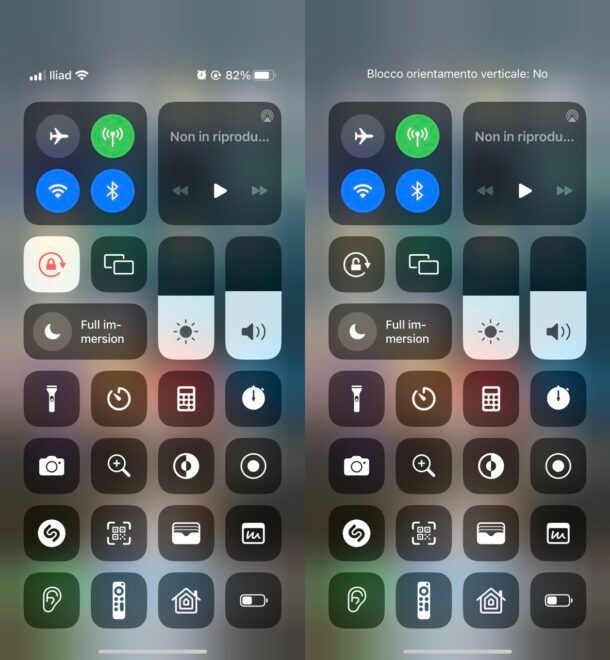
Per far girare le foto su iPhone, non devi far altro che agire dal Centro di Controllo di iOS premendo sul pulsante che serve a disattivare il blocco della rotazione automatica sul tuo “melafonino” e poi ruotare il dispositivo in orizzontale o in verticale.
Se possiedi iPhone con Face ID, per richiamare il Centro di Controllo, devi fare uno swipe dall'alto verso il basso dall'angolo in alto a destra dello schermo. Su iPhone con tasto Home fisico, invece, per richiamare il Centro di Controllo, devi fare uno swipe dal basso verso l'alto.
In alternativa, se hai attivato l'Assistive Touch (recandoti in Impostazioni > Accessibilità > Tocco > AssistiveTouch e spostando l'apposito interruttore su ON), premi sul quadrato grigio trasparente situato in fondo allo schermo e fai tap sulla voce Centro di Controllo posta in basso a destra.
Ora, nel Centro di Controllo, individua il pulsante Blocco rotazione verticale (quello raffigurante l'icona di un lucchetto) e pigiaci sopra (se il lucchetto è aperto, non c'è bisogno di farlo). A conferma del fatto che l'operazione è andata a buon fine, visualizzerai la dicitura Blocco rotazione verticale: No nella parte superiore della schermata.
Dopo aver disattivato il blocco della rotazione, potrai finalmente sfogliare gli scatti presenti nell'app Foto di iOS (o in altre app) e ruotare le foto in orizzontale e/o in verticale semplicemente inclinando il “melafonino”.
Modificare l'orientamento delle foto
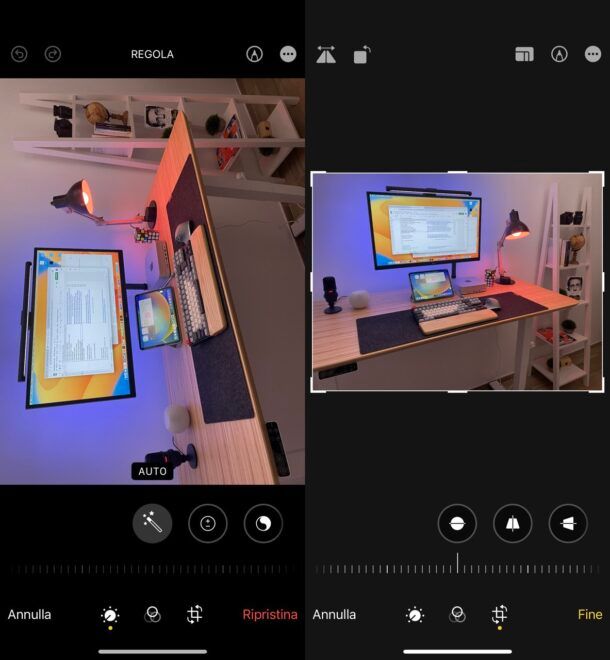
Vorresti modificare l'orientamento delle foto su iPhone dall'app Foto, in quanto ti sei accorto che uno o più scatti hanno un orientamento sbagliato? In tal caso, sappi che puoi riuscirci anche senza dover necessariamente “scomodare” app per ritoccare foto di terze parti.
Per procedere, avvia l'app Foto inclusa “di serie” in iOS, individua lo scatto di cui vuoi modificare l'orientamento e fai tap sulla sua anteprima, in modo da visualizzarlo a schermo intero.
Dopodiché pigia sulla voce Modifica situata nell'angolo in alto a destra dello schermo, fai tap sul pulsante Ritaglia (l'icona delle due L incrociate posto in basso, sulla destra) e pigia sull'icona del quadrato con la freccia che compare in alto a sinistra per ruotare la foto (pigiaci finché la foto non avrà il giusto orientamento).
Per salvare i cambiamenti fatti, pigia sulla voce Fine situata in basso a destra. Non è stato difficile, vero?

Autore
Salvatore Aranzulla
Salvatore Aranzulla è il blogger e divulgatore informatico più letto in Italia. Noto per aver scoperto delle vulnerabilità nei siti di Google e Microsoft. Collabora con riviste di informatica e cura la rubrica tecnologica del quotidiano Il Messaggero. È il fondatore di Aranzulla.it, uno dei trenta siti più visitati d'Italia, nel quale risponde con semplicità a migliaia di dubbi di tipo informatico. Ha pubblicato per Mondadori e Mondadori Informatica.






